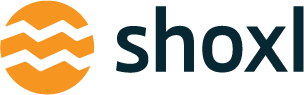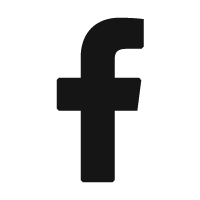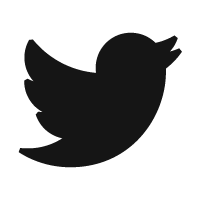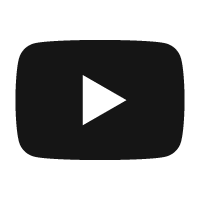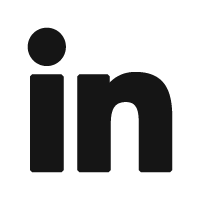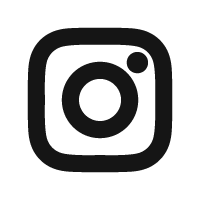Shop management met Vendisto: eigen voorraad - Blog
Gepubliceerd op: donderdag 10 maart 2016
Omdat er zoveel mogelijkheden zijn in Shoxl’s backoffice Vendisto, zijn er veel verschillende scenario’s te bedenken omtrent het order, voorraad, en inkoop proces. Daarom behandelen we in deze serie enkele scenario’s, zodat u er een duidelijk beeld van krijgt hoe het dagelijkse webshopbeheer er met Vendisto uit kan zien. In deze eerste editie behandelen we een scenario waarin de webshop enkel eigen voorraad heeft.Van start
Om te beginnen moet Vendisto natuurlijk gevuld worden. Productinformatie moet worden toegevoegd of geïmporteerd worden uit een extern systeem zoals Magento. Daarnaast moeten de leveranciers van de producten worden toegevoegd in de Leveranciersmodule, en moeten de juiste leveranciers aan de juiste producten gekoppeld worden.
Er zijn enkele instellingen met betrekking tot de order en inkooporderverwerking in Vendisto, die bepalen hoe het proces in zijn werk gaat.
- Een leverancier kan een dropshipper of een leverancier aan stock zijn.
- De inkooporders aan een leverancier kunnen eerst gebundeld worden, of los opgevoerd worden.
- Er kan worden gekozen of de inkooporders aan een leverancier direct moeten worden verzonden of niet.
- Naast het koppelen van de leveranciers aan de juiste producten, moet er ook een voorraaddrempel worden ingesteld.
Leveren vanuit stock
Wanneer er een order wordt geplaatst in Vendisto wordt automatisch gecheckt of er genoeg voorraad is. Wanneer dit zo is wordt een nieuwe order gecreëerd en dient deze order na betaling van de klant door de webwinkelier te worden verzonden. Wanneer er te weinig voorraad is, zal Vendisto naast het creëren van een nieuwe order ook automatisch een inkooporder aanmaken, die naar de leverancier verzonden kan worden.
Stap 1
Wanneer er een order binnenkomt, wordt deze in het Order overzicht aangegeven met de status “Nieuw”. Vendisto zal automatisch checken of er voldoende voorraad is. Wanneer dit het geval is, wordt dit in de kolom “Voorraad Status” aangegeven met “OK”. U kunt dan verder met het afhandelen van de order. Wanneer dit niet het geval is zal de order gemarkeerd worden als zijnde te weinig voorraad. Dit wordt in de kolom “Voorraad Status” aangegeven met “!”.

Direct wanneer een order binnenkomt wordt de virtuele voorraad van het desbetreffende artikel verminderd met het aantal bestelde items.
Voorbeeld: De voorraad van de Walra Baddengoedset Antraciet is 6. Wanneer er een order wordt geplaatst voor 1 Walra Baddengoedset Antraciet, wordt de virtuele voorraad in de voorraadmodule direct aangepast naar 5. De voorraad reserveringen worden vermeerderd met het aantal bestelde artikelen, in dit geval 1. De virtuele voorraad is dus de huidige voorraad – de voorraad reserveringen.


In het geval van voldoende voorraad
Stap 2
Wanneer u de order gezien heeft kunt u dit aangegeven met de knop “Bevestigen”. De orderstatus verandert van “Nieuw” naar “Bevestigd”.
Stap 3
Wanneer de order betaald is door de klant kunt u dit aangeven met de knop “Betalen”. Wanneer al betaalt is zal de order automatisch deze status krijgen. Wanneer maar een deel van de order is betaald kunt u dit aangeven in het pop-up scherm dat verschijnt als u de Betalen-knop selecteert.
Stap 4
Hier keurt u de order goed met de goedkeuren-knop en en gaat u verder met het verwerken van de order. Nadat de order is goedgekeurd kunt u de order ook de status "Wordt verwerkt" geven met de verwerken-knop.
Stap 5
Wanneer uw order klaar is om verzonden te worden kunt u de status "Verzonden" geven met de verzend-knop. Nu kunt u enkel nog de knoppen factureren of retourneren kiezen. Als de order goed is verlopen kan deze nu ook gesloten worden met de sluiten-knop.
Stap 6
In de laatste stap sluit u de order. In geval van een retourzending stelt u de status eerst in op retour met de retourneren-knop, en waarna u na de afhandeling de order sluit. Na het sluiten krijgt de order de status “Afgeleverd”. Er zijn geen verdere acties meer mogelijk.
In het geval van onvoldoende voorraad
Stap 2
In het geval van onvoldoende voorraad ziet u dit in het orderoverzicht, doordat de kolom "Voorraad status" de waarde "!" krijgt. Vendisto maakt in dit geval automatisch een inkooporder aan voor het aantal ontbrekende artikelen. Of deze order direct wordt verzonden is afhankelijk van de instellingen die u heeft geselecteerd in de Leveranciersmodule. Wanneer u de optie "Direct versturen" heeft aangevinkt zal de inkooporder direct naar de leverancier toegestuurd worden. Heeft u deze optie niet aangevinkt dan moet u zelf de inkooporder versturen in de Inkoopmodule.

Stap 3
In het inkoopoverzicht ziet u alle inkooporders. Wanneer u filtert op openstaande orders kunt u alle orders tegelijkertijd verzenden. U kunt dan voor alle orders met de status “Nieuw” de bestel-knop gebruiken.
In het orderoverzicht wordt de Inkoop order status “Besteld”

Stap 4
Wanneer de bestelde inkooporder binnen is, kunt de inkooporder als “Ontvangen” aanmerken. De status van de inkooporder verandert in “Ontvangen” en u kunt de inkooporder sluiten. U kunt nu verder met het uitleveren van de order. In het orderoverzicht verandert orderstatus van uw order nu van “!” in “OK”.
Stap 5
De order krijgt dezelfde afwikkeling als wanneer er vanaf het begin voldoende voorraad was. We gaan dus terug naar stap 2 - met voldoende voorraad!